- Voordelen en risico’s van Bootloader Unlock | Wortel
- Hoe Bootloader en Root OnePlus One te ontgrendelen
- Vereisten
- STAP 1: Ontgrendel Bootloader OnePlus One
- STAP 2: Root OnePlus One
- Hoe de bootloader op OnePlus One te ontgrendelen?
- Waarom start mijn OnePlus One niet op in de Fastboot-modus?
- Wat gebeurt er als je de bootloader van je telefoon ontgrendelt?
- Hoe gebruik ik Fastboot op een OnePlus-telefoon?
- Hoe de bootloader op een OnePlus-telefoon te vergrendelen?
- Wat gebeurt er als je de bootloader van een telefoon ontgrendelt?
- Hoe OnePlus-telefoons ontgrendelen met OEM-ontgrendeling?
- Hoe geef je opdrachten aan je OnePlus One met behulp van adb?
- Hoe installeer ik de OnePlus Android-bootloader op mijn apparaat?
- Hoe OnePlus One Fastbooten?
- Hoe het probleem met de OnePlus-update op te lossen?
- Hoe reset ik de pincode op mijn OnePlus One?
- Hoe verbergt OnePlus de app “fabrieksmodus” op zijn smartphones?
- Hoe kan ik de OnePlus One eenvoudig terugzetten naar de fabrieksinstellingen?
- Hoe ontgrendel ik mijn OnePlus-telefoon?
In deze zelfstudie laten we u zien hoe u de bootloader kunt ontgrendelen en vervolgens de OnePlus One kunt rooten. Net als bij andere smartphones wordt het OnePlus One-apparaat geleverd met een vergrendelde bootloader. Bovendien, als rooten nieuw voor je is, moet je begrijpen dat je de bootloader van het apparaat moet ontgrendelen en vervolgens een aangepast herstel zoals TWRP moet installeren om het apparaat te rooten

Voordelen en risico’s van Bootloader Unlock | Wortel
Het ontgrendelen van de bootloader van het apparaat opent de poort naar een overvloed aan aanpassingen. Om te beginnen zou je een aangepast ROM of een aangepast herstel zoals TWRP kunnen installeren. De laatste op zich heeft een overvloed aan functies, waaronder een Nandroid-back-up, het wissen van apparaatpartities, enz. Dan maakt een ontgrendelde bootloader het ook mogelijk om je apparaat te rooten. Dit geeft je op zijn beurt beheerdersrechten en laat je veel mods en tweaks flitsen, enz.
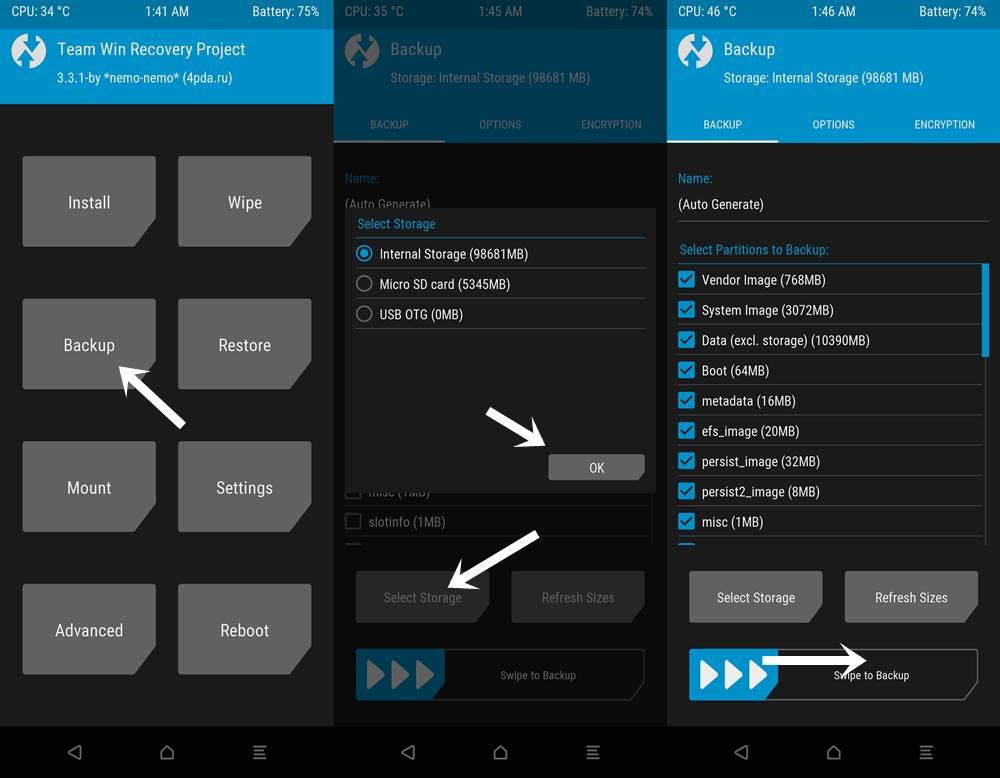
Deze tweaks kunnen echter ook enkele ongenode risico’s met zich meebrengen. Als u bijvoorbeeld de bootloader ontgrendelt, kan de garantie op het apparaat ongeldig worden. Het zal ook alle gegevens van uw apparaat wissen. Dan werken sommige apps zoals Pokemon Go, Google Pay en Netflix mogelijk niet zoals verwacht. Het hele proces is op zichzelf riskant en kan uw apparaat blokkeren als het niet correct wordt uitgevoerd. Dus met dat gezegd, als je klaar bent om verder te gaan, dan zijn hier de stappen om de bootloader te ontgrendelen en OnePlus One te rooten.
Hoe Bootloader en Root OnePlus One te ontgrendelen
voordat we de instructies opsommen, zijn er een aantal vereisten waaraan uw apparaat moet voldoen. Zorg ervoor dat u ze doorneemt voordat u doorgaat met de instructies.
advertenties
Vereisten
- Maak eerst en vooral een volledige apparaatback-up. Dit komt omdat het proces vereist dat de gegevenspartitie wordt gewist, waardoor uw apparaat in de fabriek wordt teruggezet.
- Vervolgens moet u ook USB-foutopsporing en OEM-ontgrendeling inschakelen.Ga naar Instellingen> Over de telefoon> Tik 7 keer op Build-nummer> Ga terug naar Instellingen> Systeem> Geavanceerd> Opties voor ontwikkelaars> Schakel USB-foutopsporing en OEM-ontgrendeling in.
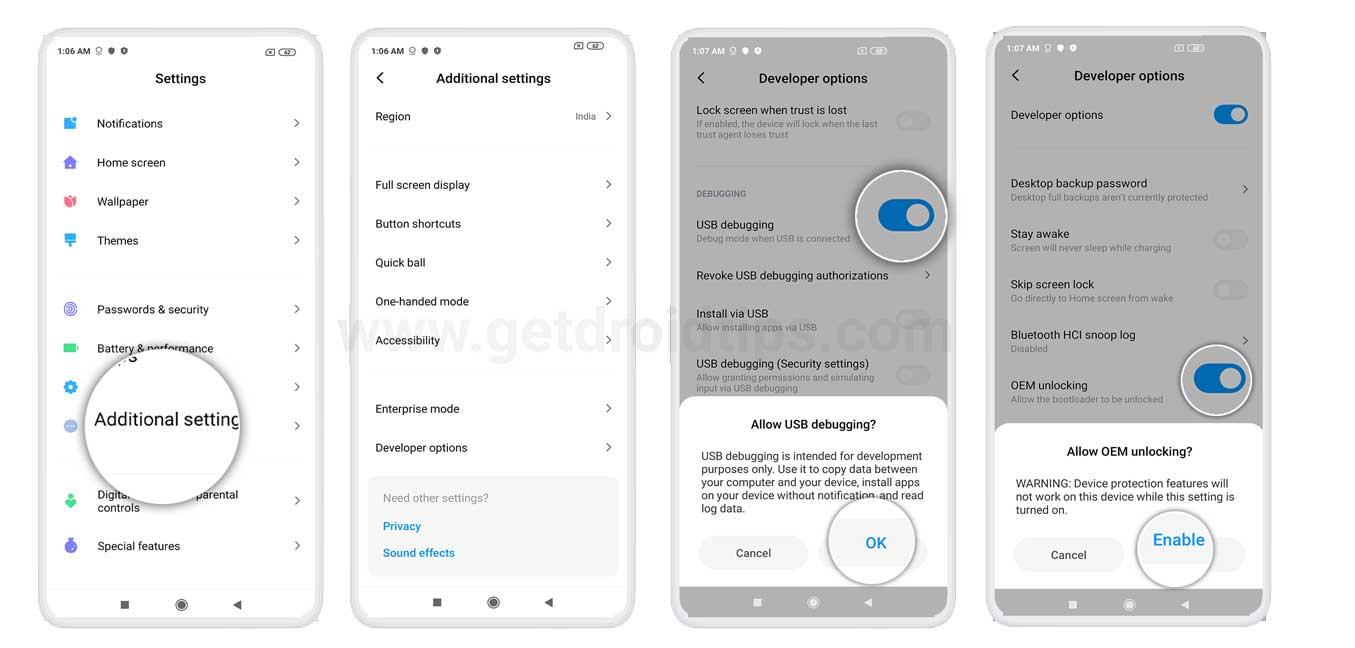
- Installeer de Android SDK Platform Tools op uw pc.
STAP 1: Ontgrendel Bootloader OnePlus One
Om te beginnen moet je de bootloader van je apparaat ontgrendelen. Zoals eerder vermeld, worden alle gegevens gewist, dus zorg ervoor dat u van tevoren een back-up hebt gemaakt. Als u klaar bent, gaat u verder met de onderstaande stappen. Voor gedetailleerde instructies over het genoemde onderwerp, moet u ook onze gids raadplegen over het ontgrendelen van Bootloader op elke OnePlus-smartphone
- Sluit uw apparaat via een USB-kabel aan op de pc (USB-foutopsporing moet zijn ingeschakeld).
- Ga nu naar de map platform-tools, typ CMD in de adresbalk en druk op Enter. Hiermee wordt de opdrachtprompt gestart.
- Voer de volgende opdracht uit om uw apparaat op te starten in de Fastboot-modus:
adb reboot bootloader
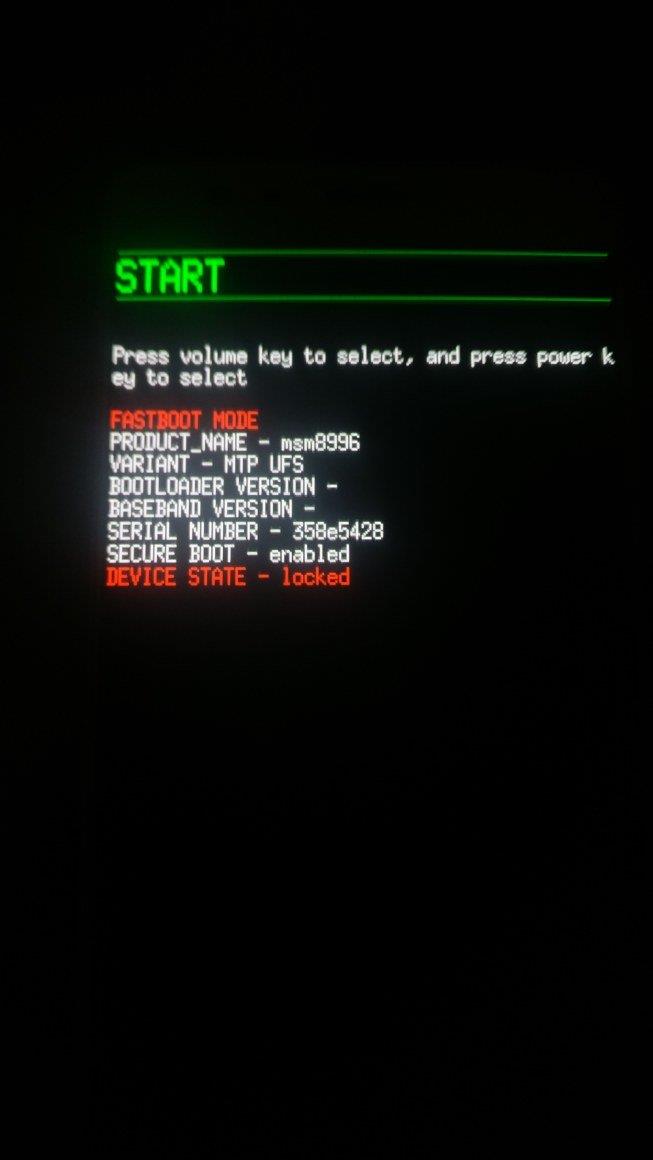
Bron: OnePlus-forum - Typ ten slotte de onderstaande opdracht om de bootloader van het apparaat te ontgrendelen
fastboot oem ontgrendelen
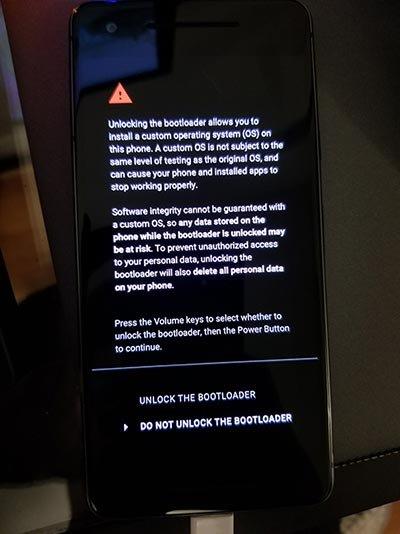
Bootloader Bevestig bericht OnePlus - Op dit moment zou u een bevestigingsbericht op uw scherm krijgen. Selecteer Ontgrendel de Bootloader-optie met behulp van de volumetoetsen en gebruik de aan / uit-toets om de beslissing te bevestigen.
Dat is het. Uw apparaat start nu op naar het besturingssysteem en u zou ook worden begroet met het waarschuwingsbericht Unlocked Bootloader, dat is volkomen normaal. Hoe dan ook, het is nu tijd om de OnePlus One te rooten. Volgen.
STAP 2: Root OnePlus One
- Download het gepatchte bestand boot.img en breng het over naar de map platform-tools. Hernoem het bestand naar magisk_patched.img.
- Schakel vervolgens USB-foutopsporing in op uw apparaat. Hoewel je het eerder hebt ingeschakeld, kan het ontgrendelen van de bootloader het hebben uitgeschakeld. Schakel het daarom opnieuw in via Ontwikkelaarsopties.
- Verbind nu het apparaat met de pc via een USB-kabel.
- Ga naar de map platform-tools, typ CMD in de adresbalk en druk op Enter. Hiermee wordt het opdrachtvenster geopend.
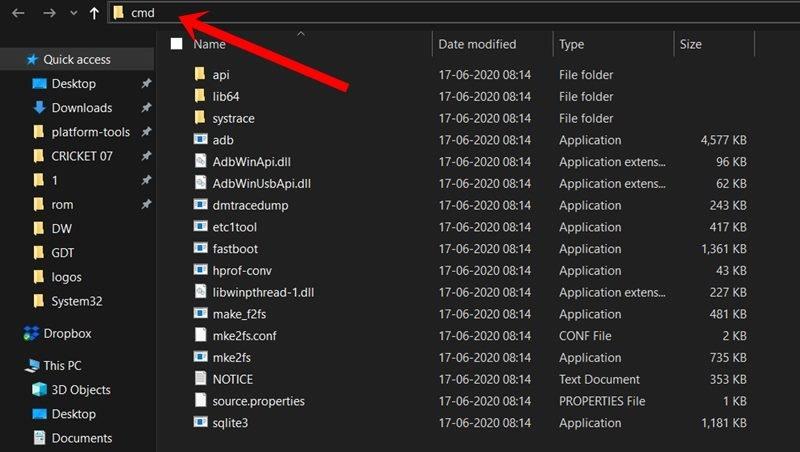
- Typ de onderstaande opdracht om uw apparaat op te starten in de Fastboot-modus
adb reboot bootloader
- Het is nu tijd om het gepatchte bestand boot.img te flashen. Voer daarvoor het onderstaande commando uit:
fastboot flash-boot magisk_patched.img
- Het duurt maar een paar seconden om dit bestand te flashen. Als u klaar bent, typt u de onderstaande opdracht om uw apparaat op te starten naar het besturingssysteem:
fastboot opnieuw opstarten
Dat is het. Dit waren de stappen om de bootloader te ontgrendelen en OnePlus One te rooten. Als u vragen heeft, kunt u ons dit laten weten in de opmerkingen hieronder. Afronding, hier zijn enkele iPhone-tips en -trucs, pc-tips en -trucs en Android-tips en -trucs die u ook moet bekijken.
FAQ
Hoe de bootloader op OnePlus One te ontgrendelen?
Stappen om Bootloader op OnePlus One te ontgrendelen. Zet de telefoon uit. Start het vervolgens op in de fastboot-modus door volume + power ingedrukt te houden. Op de telefoon wordt de tekst “fastboot” weergegeven om aan te geven dat deze met succes in de fastboot-modus is gegaan.
Waarom start mijn OnePlus One niet op in de Fastboot-modus?
Als u geen reactie krijgt wanneer u “fastboot-apparaten” typt terwijl de OnePlus One zich in de Fastboot-modus bevindt, zijn de USB-stuurprogramma’s niet correct ingesteld. Als dit het geval is, wilt u misschien deze handleiding volgen en de USB-stuurprogramma’s van Samsung installeren.
Wat gebeurt er als je de bootloader van je telefoon ontgrendelt?
Dan maakt een ontgrendelde bootloader het ook mogelijk om je apparaat te rooten. Dit geeft je op zijn beurt beheerdersrechten en laat je veel mods en tweaks flitsen, enz. Deze tweaks kunnen echter ook enkele ongenode risico’s met zich meebrengen.
Hoe gebruik ik Fastboot op een OnePlus-telefoon?
De Fastboot-tool kan alleen verbinding maken met uw OnePlus-telefoon en opdrachten accepteren terwijl deze zich in de “Fastboot-modus” bevindt (ook wel de “Bootloader-modus” genoemd). Er zijn een aantal verschillende manieren om de Fastboot-modus op OnePlus-telefoons te openen.
Hoe de bootloader op een OnePlus-telefoon te vergrendelen?
Gebruik de volumetoetsen om “VERGRENDEL DE BOOTLOADER” te selecteren en druk op de aan / uit-knop om te bevestigen en tenslotte de bootloader op uw OnePlus-telefoon te vergrendelen. Belangrijke opmerking: u moet de opdracht fastboot oem lock gebruiken om de bootloader opnieuw te vergrendelen op oudere telefoons zoals de OnePlus 3-serie, OnePlus 2, OnePlus X en OnePlus One.
Wat gebeurt er als je de bootloader van een telefoon ontgrendelt?
Er zijn een paar kanttekeningen bij een ontgrendelde bootloader. Om te beginnen kan het ontgrendelen van de bootloader de garantie van uw apparaat ongeldig maken. Alle gegevens op uw apparaat worden ook gewist. Bovendien is uw apparaat nu mogelijk ook vatbaarder voor aanvallen.
Hoe OnePlus-telefoons ontgrendelen met OEM-ontgrendeling?
Ga nu naar het scherm Opties voor ontwikkelaars door naar “Instellingen”> “Systeem”> “Opties voor ontwikkelaars” te gaan. Blader vervolgens door de opties naar beneden om de OEM-ontgrendelingsschakelaar te vinden en zet deze AAN. U zou een bevestigingsvraag op het scherm moeten zien om OEM-ontgrendeling toe te staan. Selecteer ten slotte “Inschakelen” om OEM-ontgrendeling op uw OnePlus-telefoon te activeren.
Hoe geef je opdrachten aan je OnePlus One met behulp van adb?
Dit is een heel eenvoudig proces en het zou niet lang moeten duren om het onder de knie te krijgen. Om opdrachten aan uw OnePlus One te geven via tools zoals ADB en Fastboot, moet u uw apparaat opstarten in de Fastboot-modus.
Hoe installeer ik de OnePlus Android-bootloader op mijn apparaat?
Start uw apparaat op in de fastboot-modus. Dit zou ervoor moeten zorgen dat het in apparaatbeheer wordt weergegeven als Android, met een gele driehoek —–OnePlus Android Bootloader-interface moet worden geselecteerd, en ga je gang en installeer het.
Hoe OnePlus One Fastbooten?
OnePlus One Fastboot Schakel de OnePlus One uit Houd de volume-omhoog- en aan / uit-knop tegelijkertijd ingedrukt Houd deze knoppen ingedrukt totdat u de tekst “Fastboot” ziet
Hoe het probleem met de OnePlus-update op te lossen?
Gelukkig, als u een soortgelijk probleem ondervindt met een OnePlus-update, is er een eenvoudige oplossing die dit kan verhelpen.Schakel de telefoon uit en start vervolgens op in de herstelmodus door de volume-omlaag en de aan / uit-knop ingedrukt te houden totdat u het OnePlus-logo ziet. Selecteer nu de taal van uw voorkeur en tik op Gegevens en cache wissen.
Hoe reset ik de pincode op mijn OnePlus One?
OPMERKING: Als u een OnePlus One hebt en deze nog steeds draait op het originele Android 4.4.2 KitKat-besturingssysteem waarmee het werd geleverd, kunt u uw pincode mogelijk opnieuw instellen door u aan te melden bij Google Find My Device OF door een onjuist wachtwoord in te voeren op uw vergrendelscherm vijf keer, waarna u wordt gevraagd om in te loggen met uw Google-accountgegevens.
Hoe verbergt OnePlus de app “fabrieksmodus” op zijn smartphones?
Volgens hen verbergt OnePlus de app “FactoryMode” achter een unieke ontgrendelcode voor elke smartphone die ze produceren. De ontgrendelcode is afgeleid van de primaire IMEI van een OnePlus-apparaat. Na te hebben ontcijferd hoe het is gegenereerd, schreef AndroPlus een ontgrendelcodegenerator die de toegang tot de Factory Mode-app kan ontgrendelen.
Hoe kan ik de OnePlus One eenvoudig terugzetten naar de fabrieksinstellingen?
Stap 1: Schakel uw OnePlus One uit. Stap 2: Zet het nu AAN door enkele seconden op de combinaties “Power + Volume Up” te drukken totdat u het OnePlus One-logo op het scherm ziet. Stap 3: Selecteer de optie “Ja” om het bericht terug te zetten naar de fabrieksinstellingen.
Hoe ontgrendel ik mijn OnePlus-telefoon?
Kies *#06# om het IMEI-informatiescherm op uw OnePlus-apparaat te openen. Druk vervolgens lang op het IMEI 1-veld om het te kopiëren. Open de ontgrendelcodegenerator door op deze link te klikken en de IMEI in het lege veld te plakken. Druk op “CONVERTEREN” om de ontgrendelcode te krijgen. Kies *#*#5646#*#* op je telefoon. U zou een scherm moeten zien waarin u wordt gevraagd een QR-code te scannen.
